Cách khắc phục lỗi 'Your connection is not private' trên trình duyệt Chrome
Nội dung bài viết
Khi duyệt web, đôi khi bạn sẽ gặp thông báo lỗi 'Your Connection Is Not Private'. Đây là lỗi phổ biến mà nhiều người dùng từng gặp phải. Nguyên nhân có thể do kết nối SSL không an toàn giữa hệ thống và máy chủ, chứng chỉ SSL hết hạn hoặc truy cập vào trang web sử dụng giao thức HTTPS thay vì HTTP. Trong bài viết này, Tripi sẽ hướng dẫn bạn các bước đơn giản để khắc phục lỗi này một cách hiệu quả.
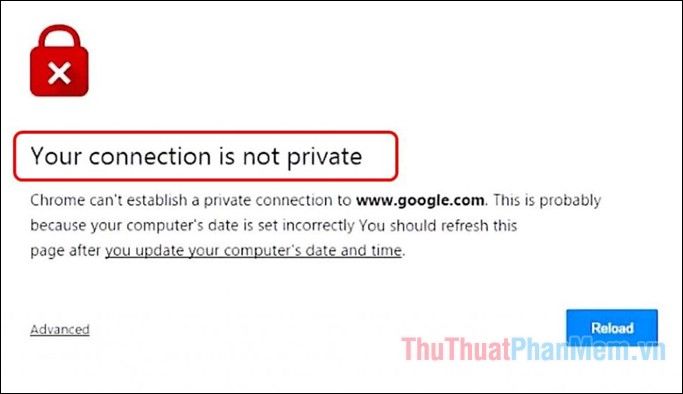
1. Điều chỉnh ngày giờ trên máy tính
Khi gặp lỗi này, việc đầu tiên bạn cần kiểm tra là ngày giờ hệ thống có chính xác hay không. Ngày giờ sai là một trong những nguyên nhân phổ biến gây ra lỗi 'Your Connection Is Not Private'. Để điều chỉnh thời gian, bạn có thể thực hiện theo các bước sau:
Bước 1: Nhấp chuột phải vào phần hiển thị ngày giờ trên thanh Taskbar, sau đó chọn Adjust date/time.

Bước 2: Trong cửa sổ mới, hãy tắt hai tùy chọn Set time automatically và Set time zone automatically để có thể thiết lập thời gian thủ công.
Tại mục Time zone, bạn hãy chọn múi giờ phù hợp với khu vực của mình. Ví dụ, múi giờ của Việt Nam là +7. Sau đó, nhấn vào nút Change trong mục Change date and time để điều chỉnh ngày giờ chính xác.
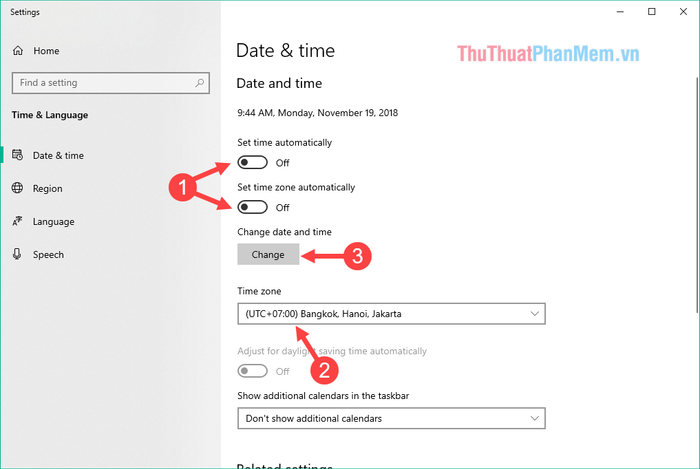
Sau khi hoàn tất việc điều chỉnh thời gian, bạn có thể thử truy cập lại trang web để kiểm tra xem lỗi đã được khắc phục hay chưa.
2. Xóa bộ nhớ đệm và cookie trên trình duyệt Chrome
Lỗi có thể xảy ra do lượng cookie và bộ nhớ cache tích tụ lâu ngày trên trình duyệt Chrome. Để khắc phục, bạn cần dọn dẹp chúng bằng cách thực hiện các bước đơn giản sau:
Mở trình duyệt Chrome, nhấn tổ hợp phím Ctrl+Shift+Del. Một cửa sổ mới sẽ hiện ra, tại mục Phạm vi thời gian, chọn Từ trước đến nay. Tiếp theo, tích chọn tất cả các mục và nhấn Xoá dữ liệu để hoàn tất quá trình.
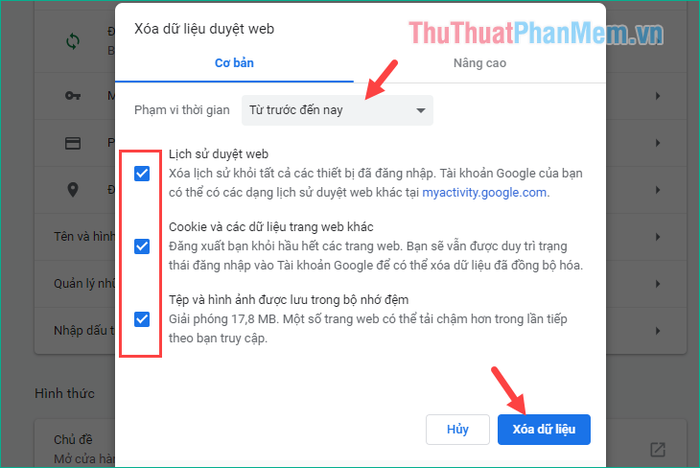
Sau khi xóa cookie và bộ nhớ cache, hãy đóng trình duyệt và khởi động lại hệ thống. Truy cập lại trang web bạn cần và hy vọng lỗi sẽ được khắc phục hoàn toàn.
3. Đóng tất cả tiến trình Chrome đang chạy
Một giải pháp hiệu quả để khắc phục lỗi là đóng toàn bộ tiến trình Chrome trên hệ thống. Cách thực hiện như sau:
Mở cửa sổ Command Prompt (CMD) bằng cách nhấn tổ hợp phím Windows+R, sau đó nhập lệnh cmd và nhấn Enter.
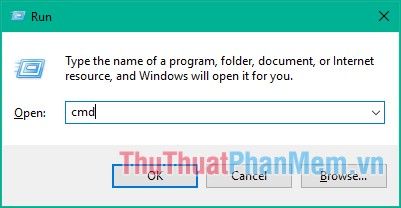
Trong cửa sổ CMD, nhập lệnh TASKKILL /IM chrome.exe /F và nhấn Enter để kết thúc mọi tiến trình Chrome.
Sau khi thực hiện, tất cả tiến trình Chrome sẽ bị đóng. Bạn hãy khởi động lại Chrome và truy cập trang web để kiểm tra xem lỗi đã được khắc phục chưa.
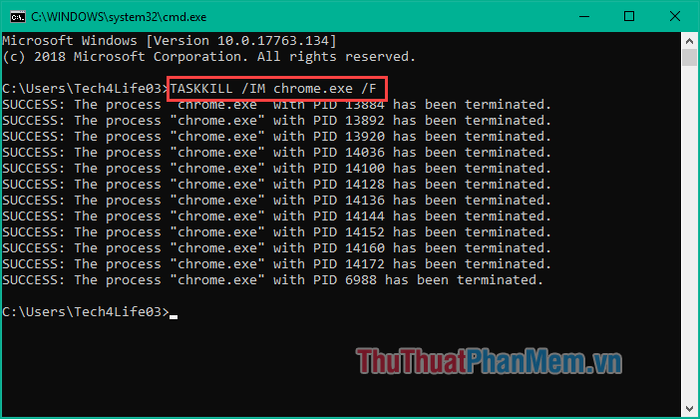
4. Thêm lệnh “-ignore-certificate-errors” vào Shortcut của Chrome
Phương pháp này giúp tạm thời bỏ qua các lỗi liên quan đến chứng chỉ SSL, nhưng không khắc phục vĩnh viễn. Nó sẽ ẩn đi các cảnh báo SSL trên Chrome cho đến khi bạn quyết định hiển thị lại chúng. Cách thực hiện như sau:
Nhấp chuột phải vào biểu tượng Chrome trên màn hình Desktop và chọn Properties. Trong cửa sổ mới, di chuyển đến cuối dòng Target, thêm một dấu cách và nhập lệnh sau:
–ignore-certificate-errors
Sau đó, nhấn Apply và OK để lưu lại các thay đổi vừa thực hiện.
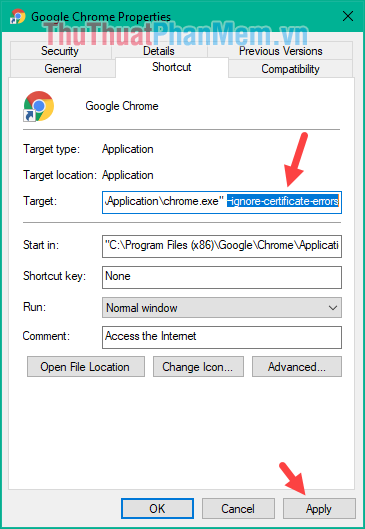
Giờ đây, bạn có thể truy cập trang web mà không gặp phải cảnh báo lỗi 'Your Connection Is Not Private'.
Trên đây, Tripi đã chia sẻ một số phương pháp hiệu quả để khắc phục lỗi 'Your Connection Is Not Private'. Hy vọng bài viết sẽ mang lại thông tin hữu ích và giúp bạn giải quyết vấn đề một cách dễ dàng. Chúc bạn thành công!
Có thể bạn quan tâm

7 Quán ăn đặc sắc tại phố Trần Quốc Hoàn, Hà Nội

5 loại bia Pháp nổi tiếng toàn cầu được yêu thích tại Việt Nam

Top 5 smartphone với camera đột phá đáng chú ý nhất đầu năm 2019

9 Tác Phẩm Văn Học Kinh Điển Nuôi Dưỡng Tâm Hồn Và Làm Giàu Ngôn Ngữ

Khám phá 8 địa chỉ chụp ảnh gia đình đẹp và uy tín nhất tại Nha Trang, Khánh Hòa


